解决Win10系统缺少网络协议的方法
Win10系统缺少网络协议怎么办?有win10用户就反馈,自己在浏览网页时,发现有时打开一些网站会打不开,且系统还会提示“缺少一个或多个网络协议”。这是怎么回事呢,下面系统天地小编给小伙伴们介绍解决Win10系统缺少网络协议的方法。下面列举了三种方法供大家参考。
访问:
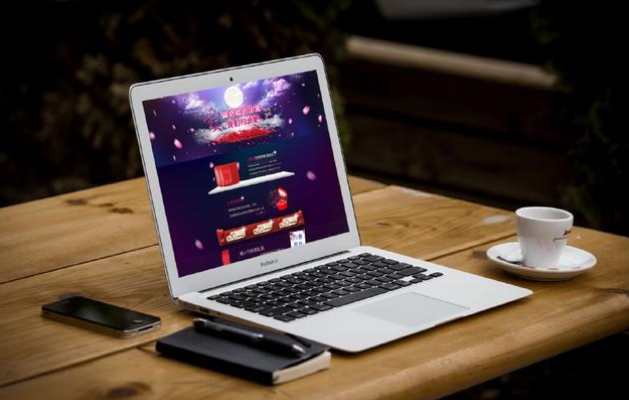
什么是网络协议?
网络协议即网络中(包括互联网)传递、管理信息的一些规范。如同人与人之间相互交流是需要遵循一定的规矩一样,计算机之间的相互通信需要共同遵守一定的规则,这些规则就称为网络协议。
解决Win10系统缺少网络协议的方法一:
相信微软公司的老客户们都知道,每一种系统都可能会遇到连接网络出现连接错误或者连接不上的问题,而学会解决这类的问题也是很有必要的!今天主要说说微软最新推出的windows10操作系统,那么,在Win10系统中遇到这种问题该怎么办呢?大家可以首先检测一下,如果电脑检测出问题是 “此计算机上缺少一个或多个网络协议,缺少网络连接需要的Windows套接字注册表项”的话,可以尝试安装一个网卡驱动来解决。
第一步、右键计算机——属性——设备管理器——网络适配器。先卸载原来型号不对或者不显示型号的网卡驱动,卸载完成之后,重新扫描检测硬件改动。
第二步、完成后未识别的设备里就有网络适配器,电脑自身修复完成。然后安装驱动人生网卡版(在电脑没网络的情况下,可用移动设备将网卡版的驱动人生传到该电脑上),网卡版的驱动人生可以实现安装软件的同时就把网卡驱动检测安装好。如在这步未能解决网卡问题,可在驱动人生主界面重新检测网卡驱动,并重装网卡驱动,对网卡驱动进行修复。
第三步、修复完成,驱动人生会显示修复结果,此时,网卡驱动问题便解决好了。
第四步、当无线网卡驱动出现问题,也可以依照网卡驱动的修复过程来进行。先在网络适配器里卸载当前无线网卡驱动,然后重装,再用驱动人生进行修复。
解决Win10系统缺少网络协议的方法二:
打开浏览器无法连接网络,诊断之后提示“此计算机缺少一个或多个网络协议”。进行了如下的步骤解决了这个问题。对应症状是:百度首页打不开,其他网址正常,网络图标没有任何异常,QQ正常登录。右键右下角网络图标,点击“打开网络和共享中心”,在出现的页面中点击左侧第二个:“更改适配器设置”。选择正在使用的网络连接,右键菜单中选择“属性”,点击中间位置的配置按钮。选择第三个:“驱动程序”,然后在该页面的最下方点击“卸载”,点击确定,卸载完成后,重启计算机,再连接到原本使用的网络。打开浏览器,就可以了。
解决Win10系统缺少网络协议的方法三:
另外一个解决方法是托盘栏电脑图标右键打开网络和共享中心,单机此页面的本地连接/以太网,弹出的“常规”窗口显示“DHCP”未连接,这是由于路由器分配给电脑的地址出问题导致,点击“属性”,选择internet 协议版本4,选择属性,在弹出页面点击“自动获得ip地址”——“自动获得dns服务器地址”——确定,简单解决问题,不用重装系统那么麻烦了。
以上就是解决Win10系统缺少网络协议的方法,如果一种方法不行,大家可以尝试另一 种方法,希望能助你解决Win10系统缺少网络协议的问题。









